Como Sair do Modo Fastboot Android
ReiBoot para Android- No.1 Grátis iOS Sistema
Seu telefone Android está preso no modo download/modo de recuperação/modo fastboot? Todos os problemas do Android são cobertos pelo ReiBoot for Android, que oferece a melhor solução para corrigir o normal do Android com vários cliques.
É comum que você queira fazer modificações em seu aparelho android
, mas para isso é preciso
colocar o aparelho no modo fastboot
para que seja possível gravar informações na memória flash. O problema é que, por falta de experiência com o uso do
fastboot mode
, ou simplesmente por um erro na hora de fazer as modificações, alguns celulares android como Motorola, Samsung, Huawei, LG, Lenovo e demais modelos acabam ficando preso no modo fastboot.
Se você está com o celular preso no modo fastboot e não conseguia encontrar maneiras de resolver esse problema, continue lendo este artigo que você encontrara a solução definitiva.
Parte 1: O que é o Fastboot?
Fastboot ou Boot Loader nada mais é que um protocolo usado para gravar informações diretamente na memória flash do celular android. Normalmente utilizado por desenvolvedores, o modo fastboot também é usado por diversos usuários comuns para re-flashar partição, bootloaders, kernels e também atualizar o sistema de arquivos flash do dispositivo android.
Além disso é comum usar para alterar a tela inicial que aparece quando liga o celular android, restaurar backups e diversas outras coisas.
Parte 2: Maneiras Comuns de Sair do Modo Fastboot no Android
Aqui estão algumas maneiras rápidas e simples para sair do modo Fastboot:
Maneira 1: Reiniciar o Celular
-
Pressione e segure o botão
Power
até que a tela do celular se apague.
-
Após alguns segundos, pressione novamente o botão
Power
até que o celular reinicie.
Maneira 2: Remover a Bateria
Se o seu dispositivo permite a remoção da bateria:
-
Desligue o celular.
-
Remova a tampa traseira e a bateria.
-
Após aproximadamente um minuto, recoloque a bateria e a tampa traseira.
-
Ligue o celular normalmente e verifique se o problema foi resolvido.
Maneira 3: Forçar a Reinicialização
-
Pressione e segure o botão
Power
por cerca de 15 segundos.
-
Aguarde até que o celular vibre e reinicie.
Parte 3: Mais fácil - Sair do modo Fastboot com o ReiBoot for Android gratís
Se nenhum dos métodos acima funcionou, então é hora de experimentar uma ferramenta profissional para resolver android preso no fastboot mode.
A ferramenta
ReiBoot for Android
permite que qualquer usuário saia do fastboot mode de maneira rápida e segura. Além disso ele é capaz de resolver diversas situações do android, tais como as listadas abaixo:
-
Baixe e instale em seu computador o Tenorshare ReiBoot for Android.
-
Abra o ReiBoot for android e conecte seu celular ao computador usando um cabo USB.
Nota: Pode ser que o software solicite que o seu dispositivo android esteja com a depuração USB ativada.
-
Agora na interface principal do software, clique em “Sair do modo fastboot” e aguarde.
Em poucos minutos seu celular estará livre do modo fastboot e você poderá usar seu dispositivo android normalmente.
Conclusão
Em algum momento da vida, alguém já ficou com o celular Motorola, Samsung, Huawei, LG ou outro modelo preso no modo fastboot. Isso ocorre por falta de experiência com o uso dessa função, mas é possível recuperar seu celular android e voltar a usá-lo normalmente.
Aqui neste artigo você pôde ver maneiras rápidas e seguras de sair do modo fastboot do android. Embora isso possa ser resolvido facilmente com apenas a reinicialização do celular android, algumas vezes não funciona e é preciso usar uma ferramenta mais avançada, é por isso que indicamos o
Tenorshare ReiBoot for Android
, que garante segurança e rapidez para sair do modo fastboot em apenas 1 clique.
Você também quer saber
-
O que acontece quando o celular está em fastboot?
O fastboot é um protocolo de operações avançadas que vários celulares Android têm, e geralmente, costumam ser acionados quando os aparelhos estão desligados. No entanto,
nos smartphones da Xiaomi, esse recurso costuma fazer uma surpresinha, e aparece aparecer “do nada”, com o celular ainda ligado
.
-
O que quer dizer a palavra fastboot?
Fastboot (lit.:
Inicialização rápida
) é um protocolo de comunicação usado principalmente com dispositivos Android. Ele é implementado em uma ferramenta de interface de linha de comando do mesmo nome e como um modo do carregador de inicialização dos dispositivos Android.
Diga o que pensa
Artigos relacionados
Todos os tópicos


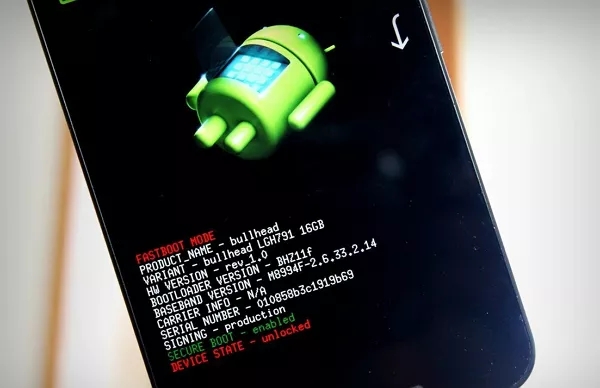

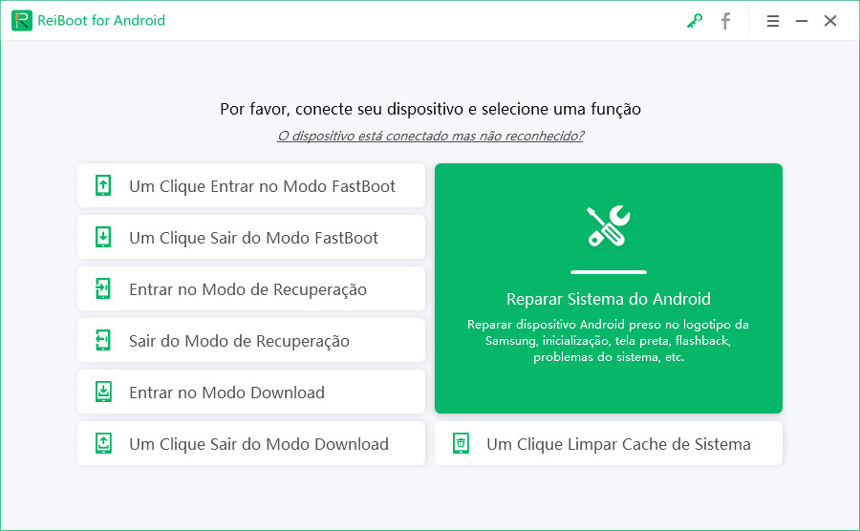

Por Miguel Coelho
2025-12-13 / Dicas do Android
Avalie Agora!